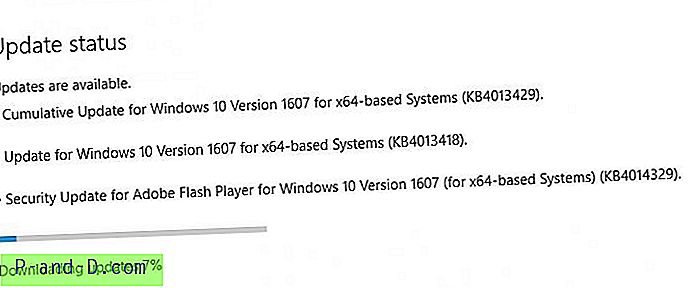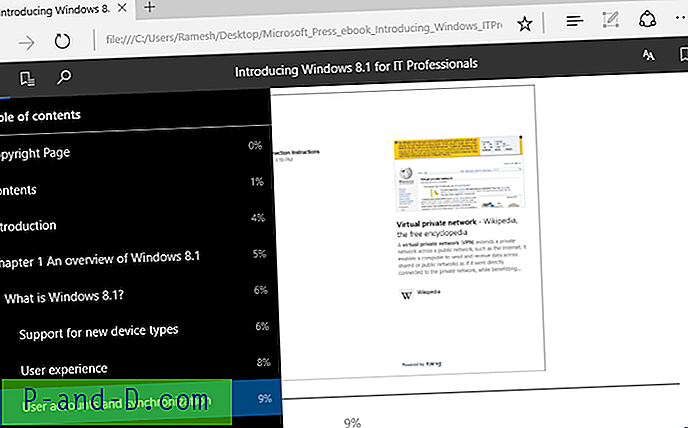Verkkoselaimet ovat edelleen erittäin suosittu alue Windows-ohjelmistomarkkinoilla ja näyttää siltä, että aivan uusia selaimia ilmestyy melkein joka toinen viikko. Käyttötilastoja tarkasteltaessa on kuitenkin edelleen kolme päätoimijaa, jotka ovat pää ja hartiat kaikkien muiden yläpuolella; Mozilla Firefox, Google Chrome ja tietysti Internet Explorer, kenties Opera kaukaisessa neljännessä osassa. Huomaat, että suurin osa muista vähemmän suosituista selaimista perustuu näiden kolmen pääselaimen (Blink, Trident tai Gecko) hakukoneisiin.
Koska niin monta selainta ympäröi, käyttäjillä ei ole epätavallista, että heillä on kaksi, kolme, neljä tai jopa enemmän asennettuna kerralla testatakseen ja nähdäksesi, onko yksi parempana toiselle. Ongelma on se, että jokaisessa selaimessa on uusi käyttäjäprofiili, johon kaikki suosikkisi, sivu- / hakuhistoriat, lisäykset, evästeet, asetukset ja muut asetukset tallennetaan. Jos haluat kokeilla muita selaimia, varmuuskopioida asetukset tai siirtää ne tietokoneesta toiseen, haluat varmuuskopioida kaikki tärkeät tiedot, jotta ne voidaan palauttaa myöhemmin.
Täällä näytämme viisi ohjelmistotyökalua, jotka voivat varmuuskopioida ja palauttaa useiden eri selainten käyttäjätiedot, eli sinun ei tarvitse kadottaa mitään tärkeätä tietosi. 1. FavBackup
FavBackup on hiukan kauan hampaassa nykyään, koska sitä ei ole päivitetty vuodesta 2011, mutta sillä ei pitäisi olla merkitystä, koska selaimet eivät yleensä muuta paikkoja, joihin kaikki henkilökohtaiset tiedot, kuten suosikit ja historia, tallennetaan . Se on kannettava työkalu, joka tukee yli 15 selainkomponenttia varmuuskopiointiin ja palauttamiseen. Tukea on saatavana kuuteen selaimeen, vaikka emme ole varmoja kuinka moni ihminen käyttää Safaria tai Flockia nykyään, mutta ne neljä pääosaa, joita suurin osa meistä käyttää, on siellä.

FavBackup voi varmuuskopioida yksittäiset selainkomponentit valitsemalla selaimen kuvakkeen, valitsemalla lisättävät vaihtoehdot, lisäämällä varmuuskopion sijainti ja valitsemalla profiilin tai selaamalla mukautettua profiilia. Napsauta Seuraava ja varmuuskopio luodaan. Täysi varmuuskopiointi -välilehti sisältää oletuksena kaikki selainprofiilit. Sinun tarvitsee vain valita varmuuskopiopaikka ja napsauttaa painiketta. Palauttaminen on vastakohta varmuuskopioinnille. Verkkosivuston luettelo tuetuista selainversioista on vanhentunut, mutta näyttää siltä, että se toimii hyvin uusimmissa selaimissa kirjoittamishetkellä.
Lataa FavBackup
2. Hekasoft varmuuskopiointi ja palautus
Yksi vaikuttava ominaisuus Hekasoftin varmuuskopioinnista ja palauttamisesta on suuri määrä erilaisia selaimia, joita se tukee varmuuskopiointia ja palauttamista varten. Suosituimman lisäksi se sisältää myös Avant, Comodo Dragon / Ice Dragon, Maxthon, Midori, Pale Moon, SRWare Iron, Waterfox ja monet muut. Toinen bonus on tuki harvoille selainohjelmille, kuten FileZilla, Mozilla Thunderbird / Seamonkey / Sunbird, Skype ja uTorrent.
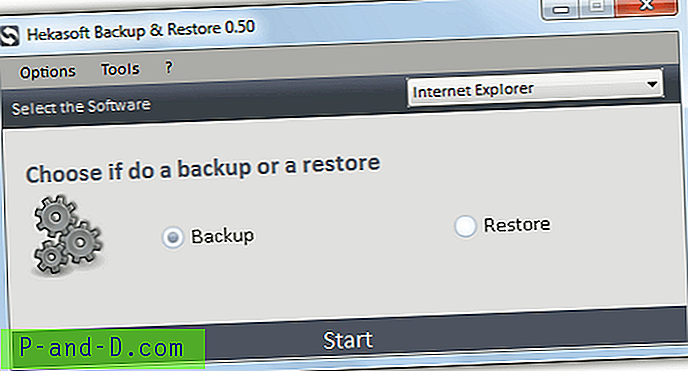
Ohjelmaa on helppo käyttää, valitse vain selain avattavasta valikosta, valitse varmuuskopio tai palauta ja napsauta Käynnistä. Tiedostoselain kysyy, mihin varmuuskopio tallennetaan tai missä varmuuskopiotiedosto sijaitsee. Muut ominaisuudet ovat; Optimoi puhdistaa roskapostitiedot useista selaimista. Siirtyminen siirtää asetukset yhdestä selaimesta toiseen samalla moottorilla, ja myös lisätä oma selaimesi, jos sitä ei tueta. Siirry kohtaan Valinnat> Asetukset> Moduulit ja paina ”Valitse asennettu ohjelmisto”, jos haluat täyttää pudotusvalikon vain asennetuilla selaimilla.
Lataa Hekasoft-varmuuskopiointi ja palautus (ei-mainosohjelman ”Lite” -versio on myös saatavana, ylläpidetään tällä hetkellä Uploaded.net- sivustossa )
3. KLS Mail Backup
Nimestä huolimatta KLS Mail Backup voi tosiasiallisesti varmuuskopioida useiden selainten tietoja, vaikkakin siitä on pieni haitta, koska se ei pysty käsittelemään Google Chromen varmuuskopioita. Sillä ei tietenkään ole väliä, jos et käytä Chromea, koska KLS tunnistaa Internet Explorer-, Firefox- ja Opera-profiilit. Ohjelmasta tulee entistä hyödyllisempi, jos haluat varmuuskopioida myös sähköposteja, koska kaikkia suosituimpia asiakkaita tuetaan.
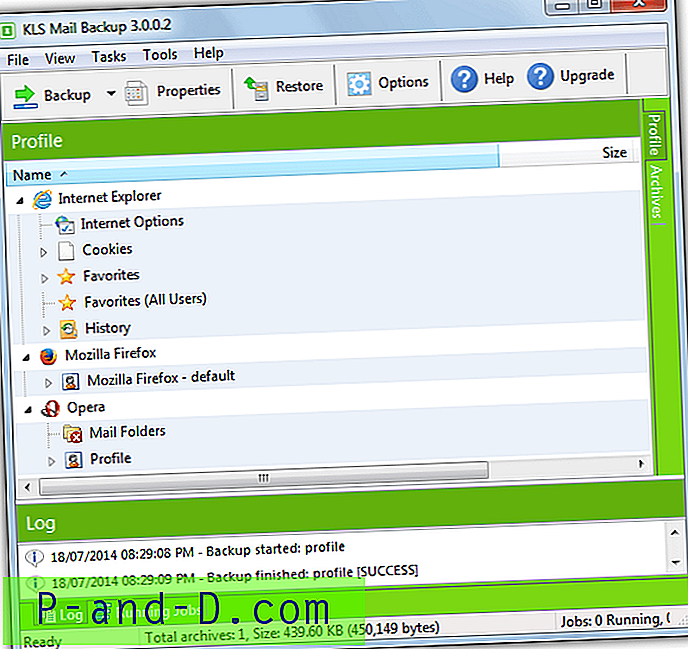
Asennuksen jälkeen ja käynnistyksen yhteydessä sinua pyydetään valitsemaan varmuuskopioitavat profiilit. Lisää vain haluamasi selainprofiilit ja napsauta sitten Sulje. Varmuuskopiointivaihtoehdot ovat samanlaisia kuin perinteiset varmuuskopio-ohjelmistot, voit esimerkiksi varmuuskopioida paikallisiin asemiin, LAN, FTP tai jopa WebDAV Server. Varmuuskopioita voidaan pakata Zip / 7-Zip-tiedostolla, ja voit myös valita suorittaa koko- tai lisävarmuuskopioita, jotka ovat hyödyllisiä erittäin suurille selainprofiileille. Jos haluat palauttaa yhden profiilin sen jälkeen kun olet valinnut useita varmuuskopiointia varten, valitse se palautusprosessin aikana.
Lataa KLS Mail Backup
4. BrowserBackup Professional
BrowserBackup Pro oli aiemmin shareware-sovellus, mutta julkaistiin ilmaisohjelmana vuonna 2012. Valitettavasti myös ilmainen versio pudotettiin varmuuskopiosta pilveen tuen puutteen vuoksi. Kummallista kyllä, Internet Exploreria ei tueta ollenkaan, vaikka hyviä uutisia Opera-faneille ovat sekä vanhat (Presto) että uudet (Blink) versiot, jotka voidaan varmuuskopioida ja palauttaa. Muita tuettuja selaimia ovat Chrome, Chromium ja Firefox.
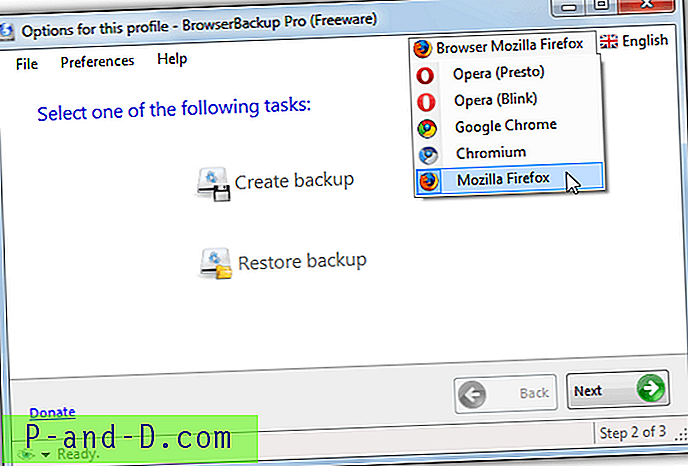
Varmuuskopiointi on kuin ohjatun toiminnon läpi käyminen; Valitse selain avattavasta valikosta, valitse profiili tai etsi mukautettu profiili, jos sinulla on esimerkiksi kannettava selain, valitse, mitkä komponentit varmuuskopioidaan rastiruutujen kanssa, etsi lopulta kohdekansio ja napsauta Valmis. BrowserBackup Pro voi määrittää salasanan varmuuskopioille, jos haluat, ja siellä on myös 4 erilaista 7-Zip-pakkauksen menetelmää, jotka vaihtelevat ollenkaan tai suurimpaan (hitain). Kuten tavallista, profiilin palauttamismenetelmä on yksinkertainen varmuuskopioinnin kääntäminen.
Lataa BrowserBackup Pro
5. Varmuuskopio
Vaikka FBackup on perinteinen tiedostojen ja kansioiden varmuuskopio-ohjelmisto, kuten shareware-ison veli Backup4All, FBackup toimii plugin-järjestelmän kanssa, joka sisältää myös useiden selainprofiilien varmuuskopioinnin ja palauttamisen. Asennuksen jälkeen siirry kohtaan File> Tools> Plugins ja napsauta “Download plugin list”. Internet Explorer, Chrome ja Firefox on asennettu oletuksena, vielä viisi tai kuusi selainlaajennusta voidaan asentaa korostamalla jokainen ja painamalla Asenna.
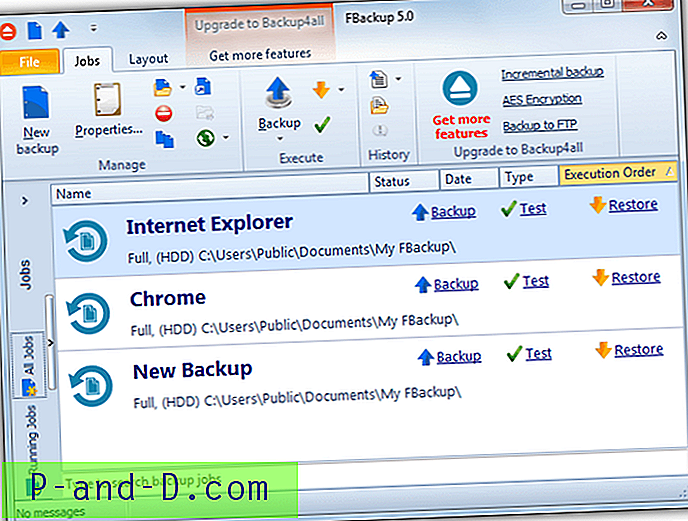
Koska se on täydellinen varmuuskopio-ohjelmisto, profiilin asettaminen selaimeen on vähän monimutkaisempi, vaikka se ei kuitenkaan ole liian vaikeaa. Napsauta Uusi varmuuskopio ja anna sille nimi, valitse sitten paikallisen tai verkon sijainnin kohde tallentaaksesi varmuuskopion. Seuraavassa ikkunassa voit valita selaimen laajennuksen avattavasta valikosta. Seuraava ikkuna on varmuuskopioinnin varmuuskopiointi varten. Bonus täyden varmuuskopio-ohjelman käytöstä on se, että varmuuskopiointi voidaan ajoittaa määrätyin väliajoin, mikä tarkoittaa, että sinun ei tarvitse varmuuskopioida manuaalisesti.
Lataa FBackup
Huomaa: Vaikka yllä oleva ohjelmisto on tarkoitettu kattamaan mahdollisimman monta selainta, joten sinun ei tarvitse suorittaa useita erillisiä työkaluja eri selaimille, on joitain erillisiä varmuuskopio-ohjelmia, jotka saattavat riittää, jos käytät vain yhtä selainta. MozBackup voi varmuuskopioida Firefox-profiileja ja muita Mozilla-ohjelmistoja, kun taas Internet Explorer Backup voi yllättävän varmuuskopioida ja palauttaa vain Internet Explorer -datan.